Salvează totul. Salvarea datelor în Excel Cum se salvează un tabel de cuvinte
Scrierea tabelelor Excel pe un computer se numește salvare. Acesta este un proces în care facem un fișier dintr-un tabel și îl adăugăm pe discul local. Apoi fișierul cu tabelul poate fi deschis pe un computer, transferat pe o unitate flash și trimis prin Internet.
Cum se salvează un tabel Excel
1. Faceți clic pe „Fișier” în colțul din stânga sus al programului.
Dacă nu există o astfel de inscripție, faceți clic pe butonul rotund cu pătrate colorate. De asemenea, se află în colțul din stânga sus al Excel.
2. Din listă, selectați „Salvare ca”.
![]()
3. Se va deschide o fereastră mică. Prin intermediul acestuia trebuie să selectați o locație pe computer în care doriți să scrieți tabelul. Acest lucru se poate face prin partea stângă.

Apoi deschid folderul „Rapoarte”.

Dacă folderul necesar nu există, îl puteți crea direct în fereastră. Pentru a face acest lucru, faceți clic pe butonul „New Folder” din partea de sus.
Verific dacă locația de salvare este corectă. Va fi scris în partea de sus a ferestrei.
4. Introduceți un nume pentru fișierul dvs. sau lăsați-l așa cum sugerează computerul. Numele poate fi schimbat în partea de jos, în linia „Nume fișier”.

Fereastra va dispărea - aceasta va însemna că fișierul cu tabelul a fost scris în locația specificată.
Acum puteți închide Excel și puteți încerca să găsiți fișierul înregistrat pe computer. Pentru a face acest lucru, deschideți locația pe care ați selectat-o la salvare. Ar trebui să existe un fișier cu numele specificat sau cu numele standard „Cartea 1”.
Important! Când compilați un tabel, este mai bine să îl salvați din când în când. Pentru a face acest lucru, utilizați acest buton din colțul din stânga sus al programului:
Făcând clic pe el, tabelul se va suprascrie. Adică, opțiunea înregistrată anterior va fi înlocuită cu una nouă. Acest lucru este necesar pentru a evita pierderea accidentală a datelor. La urma urmei, dacă computerul se blochează (îngheață, pană de curent), atunci există o probabilitate mare de a pierde masa.
Această întrebare apare dacă dați peste niște date prezentate sub formă de tabel pe Internet și doriți să le salvați în format Microsoft Word (eventual după ce le editați mai întâi). Dacă pur și simplu deschideți o pagină HTML salvată în Word și apoi încercați să o salvați „ca document Word”, veți ajunge la formatul original de pagină, care este greu acceptabil ca document de sine stătător și veți avea un este greu de curățat de tot ce nu este necesar.
Cel mai simplu lucru este să transferați tabelul prin clipboard. Acest lucru se poate face direct din orice browser sau salvând mai întâi pagina pe un fișier disc și apoi deschizând-o în Word. În această din urmă opțiune, este mai ușor să selectați exact tabelul fără a captura elemente inutile - când treceți cursorul peste tabel, toate versiunile Word după XP afișează o pictogramă lângă tabel în colțul din stânga sus, când faceți clic pe pe el, va fi selectat întregul tabel (puteți face și clic pe comanda rapidă de la tastatură
Puteți modifica aspectul cadrului unui astfel de tabel selectând un stil nou pentru acesta. În Word 2003, acest lucru se face printr-un meniu cu numele neevident Tabel | Formatați automat tabelul și apoi selectați unul dintre stilurile de cadru din listă (cel mai simplu se numește Table Grid 1). În versiunile noi, acest lucru este și mai ușor, deoarece mai multe stiluri de tabel sunt afișate direct în fila Design, iar câteva zeci rămase sunt disponibile prin butonul de jos din dreapta lor (cursorul indică el în Fig. H.3). . Există, de asemenea, o masă foarte simplă, cu linii negre subțiri.
Orez. H.3. Stiluri de tabel Office 2007
De obicei, acest lucru nu este suficient - trebuie să schimbați și fontul, să îl setați la negru, să eliminați hyperlinkurile (fonturile colorate atunci când sunt imprimate pe o imprimantă laser obișnuită alb-negru vor fi afișate în nuanțe urâte de gri într-o grilă fină), formatați paragrafele dacă este necesar. Dar acest lucru este încă incomparabil mai simplu decât crearea unui astfel de tabel de la zero, mutându-l celulă cu celulă.
În cele mai multe cazuri, probabil că veți salva cărțile în formatul actual de fișier (XLSX). Dar uneori poate doriți să vă salvați registrul de lucru într-un format diferit, cum ar fi o versiune anterioară de Excel, un fișier text sau un fișier PDF sau XPS. Nu uitați că de fiecare dată când salvați un registru de lucru într-un alt format de fișier, este posibil ca o parte din formatarea, datele și funcționalitățile acestuia să nu fie salvate.
O listă de formate de fișiere (numite și tipuri de fișiere) pe care le puteți (și nu) le puteți deschide sau salva în Excel 2013 apare la sfârșitul acestui articol.
Conversia unui registru de lucru Excel 97-2003 în formatul de fișier curent
Dacă aveți un registru de lucru Excel 97-2003 deschis, dar nu trebuie să îl stocați în acel format de fișier, pur și simplu convertiți registrul de lucru în formatul de fișier curent (XLSX).
Pe meniu Fişier selectați echipa Inteligența.
Faceți clic pe butonul Convertit.

Formate de fișiere acceptate prin Excel
În Excel 2013, puteți deschide și salva fișiere de proiect în următoarele formate:
Formate de fișiere Excel
Format | Extensie | Descriere |
|---|---|---|
|
Caietul de lucru Excel |
Format standard de fișier Excel 2007-2013 bazat pe limbajul XML. Codul macro Microsoft Visual Basic pentru aplicații (VBA) și foile macro Microsoft Office Excel 4.0 (XLM) nu pot fi salvate în acest format. |
|
|
Book Strict Open XML |
Versiunea ISO Strict a formatului de fișier Excel (XLSX). |
|
|
Foaie Excel (cod) |
Format Excel 2007–2013 bazat pe XML cu suport pentru macrocomenzi. Puteți salva codul macro VBA și foile macro Excel 4.0 (XLM) în acest format. |
|
|
Caiet de lucru Excel binar |
Format de fișier binar (BIFF12) pentru Excel 2007-2013. |
|
|
Format standard de fișier Excel 2007-2013 pentru șabloanele Excel. Nu permite salvarea codului macro VBA sau a foilor macro Microsoft Excel 4.0 (XLM). |
||
|
Șablon (cod) |
Format de fișier cu macro-activat pentru șabloanele Excel în aplicațiile Excel 2007-2013. Puteți salva codul macro VBA și foile macro Excel 4.0 (XLM) în acest format. |
|
|
Caietul de lucru Excel 97-2003 |
Excel 97 - Excel 2003 (BIFF8) format de fișier binar. |
|
|
Șablon Excel 97-Excel 2003 |
Excel 97 - Excel 2003 (BIFF8) format de fișier binar pentru stocarea șabloanelor Excel. |
|
|
Cartea Microsoft Excel 5.0/95 |
Format de fișier binar Excel 5.0/95 (BIFF5). |
|
|
Tabelul XML 2003 |
XML Table File Format 2003 (XMLSS). |
|
|
Date XML |
Format de date XML. |
|
|
Supliment Microsoft Excel |
Format de fișier de completare Excel 2007-2013 bazat pe XML cu suport macro. Un add-on este un program care oferă posibilitatea de a executa cod suplimentar. Permite utilizarea proiectelor VBA și a foilor macro Excel 4.0 (XLM). |
|
|
Add-in Excel 97-2003 |
Excel 97-2003 add-in, un program suplimentar conceput pentru a rula cod suplimentar. Sprijină utilizarea proiectelor VBA. |
|
|
Caiet de lucru Excel 4.0 |
Format de fișier Excel 4.0 care salvează numai foi obișnuite, grafice și macro. Puteți deschide un registru de lucru în acest format în Excel 2013, dar nu puteți salva un fișier Excel în el. |
Formate de fișiere text
Format | Extensie | Descriere |
|---|---|---|
|
Format pentru Lotus, separat prin spații. Salvează numai foaia activă |
||
|
Salvează registrul de lucru ca fișier text delimitat de tabulatori - pentru a fi utilizat pe un alt sistem de operare Microsoft Windows - și asigură interpretarea corectă a tabulatorilor, a întreruperilor de rând și a altor caractere. Salvează numai foaia activă. |
||
|
Text (Mac) |
Salvează un registru de lucru ca fișier text delimitat de tabulatori - pentru a fi utilizat pe sistemul de operare Macintosh - și asigură interpretarea corectă a tabulatorilor, a întreruperilor de rând și a altor caractere. Salvează numai foaia activă. |
|
|
Text (MS-DOS) |
Salvează un registru de lucru ca fișier text delimitat de tabulatori - pentru utilizare pe sistemul de operare MS-DOS - și asigură interpretarea corectă a tabulatorilor, a întreruperilor de rând și a altor caractere. Salvează numai foaia activă. |
|
|
Text Unicode |
Salvează cartea ca text în Unicode, o codificare standard a caracterelor dezvoltată de Unicode Consortium. |
|
|
CSV (delimitat prin virgulă) |
Salvează registrul de lucru ca fișier text separat prin virgulă - pentru a fi utilizat pe un alt sistem de operare Windows - și se asigură că tabulatorii, întreruperile de rând și alte caractere sunt interpretate corect. Salvează numai foaia activă. |
|
|
CSV (Mac) |
Salvează un registru de lucru ca fișier text separat prin virgulă - pentru a fi utilizat pe sistemul de operare Macintosh - și se asigură că tabulatorii, rupturile de rând și alte caractere sunt interpretate corect. Salvează numai foaia activă. |
|
|
Salvează registrul de lucru ca fișier text separat prin virgulă - pentru a fi utilizat pe sistemul de operare MS-DOS - și se asigură că tabulatorii, rupturile de rând și alte caractere sunt interpretate corect. Salvează numai foaia activă. |
||
|
Format de schimb de date. Salvează numai foaia activă. |
||
|
Format Link simbolic. Doar foaia activă este salvată. |
Nota: Dacă salvați registrul de lucru în orice format text, toate formatările se vor pierde.
Alte formate de fișiere
Format | Extensie | Descriere |
|---|---|---|
|
dBaza III și IV. Fișierele în acest format pot fi deschise în Microsoft Excel, dar fișierele Microsoft Excel nu pot fi salvate în format dBase. |
||
|
Tabel OpenDocument |
Tabel OpenDocument. Fișierele Excel 2010 pot fi salvate într-un format care le permite să fie deschise în editori de foi de calcul care acceptă formatul de foi de calcul OpenDocument, cum ar fi Google Docs sau OpenOffice.org Calc. Tabelele în format ODS pot fi deschise și în Excel 2010. Formatarea se poate pierde la salvarea și deschiderea fișierelor ODS. |
|
|
PDF. Acest format de fișier păstrează formatarea documentului și permite partajarea fișierelor. Formatul PDF asigură că atunci când vizualizați un fișier pe computer și când îl imprimați, formatul original va fi păstrat și datele fișierului nu pot fi modificate cu ușurință. Formatul PDF este, de asemenea, convenabil pentru tipărirea documentelor într-o tipografie. |
||
|
document XPS |
Acest format de fișier păstrează formatarea documentului și permite partajarea fișierelor. Formatul XPS vă asigură că atunci când vizualizați un fișier pe un computer sau îl imprimați, formatarea originală este păstrată și datele fișierului nu pot fi modificate cu ușurință. |
Formate de fișiere care utilizează clipboard-ul
Dacă ați copiat date în clipboard într-unul dintre următoarele formate de fișier, le puteți lipi în Excel folosind comanda Introduce sau Inserție specială (Acasă > Clipboard > Introduce).
Format | Extensie | Identificatori tip clipboard |
|---|---|---|
|
Imagini în format Windows Metafile (WMF) sau Windows Enhanced Metafile (EMF). Nota: Dacă copiați un metafișier Windows (WMF) dintr-un alt program, Microsoft Excel inserează imaginea ca metafișier îmbunătățit (EMF). |
||
|
Bitmap |
Imaginile salvate în format bitmap (BMP). |
|
|
Formate de fișiere Microsoft Excel |
Formate de fișiere binare pentru versiunile Excel 5.0/95 (BIFF5), Excel 97-2003 (BIFF8) și Excel 2013 (BIFF12). |
|
|
Format Link simbolic. |
||
|
Format de schimb de date. |
||
|
Text (delimitat de file) |
Format text cu file ca delimitatori. |
|
|
CSV (delimitat prin virgulă) |
Format delimitat prin virgulă |
|
|
Text îmbogățit (delimitat de spații) |
RTF. Doar din Excel. |
|
|
Obiect încorporat |
GIF, JPG, DOC, XLS sau BMP |
Obiecte Microsoft Excel, obiecte din programe înregistrate corespunzător care acceptă OLE 2.0 (OwnerLink) și imagine sau alt format de prezentare. |
|
Obiect legat |
GIF, JPG, DOC, XLS sau BMP |
OwnerLink, ObjectLink, Link, Picture sau alt format. |
|
Obiect imagine de birou |
Office sau format de imagine (EMF) |
|
|
Afișează text, text OEM |
||
|
Pagina web într-un singur fișier |
Pagina Web într-un singur fișier (MHT sau MHTML). Acest format de fișier combină elemente grafice încorporate, atașamente, documente legate și alte elemente suport la care se face referire într-un document. |
|
|
Pagină web |
format HTML. Nota: Dacă copiați text dintr-un alt program, Microsoft Excel va lipi acel text în format HTML, indiferent de formatul textului sursă. |
Formatele de fișiere nu sunt acceptate în Excel 2013
Următoarele formate de fișiere nu mai sunt acceptate, așa că nu veți putea deschide fișiere în aceste formate sau salva fișiere în aceste formate.
Pentru a lucra cu datele din registrul de lucru într-un program care nu mai este acceptat, încercați următoarele:
Găsiți o companie pe Internet care produce convertoare de fișiere pentru formate care nu sunt acceptate de Excel.
Salvați cartea într-un alt format de fișier care poate fi deschis într-un alt program. De exemplu, salvați registrul de lucru într-o foaie de calcul XML sau într-un format de fișier text care poate fi acceptat de alt program.
Puteți salva un registru de lucru Excel 2007 și versiuni ulterioare în formatul versiunilor anterioare de Excel, ca fișier text și în alte formate, cum ar fi fișierele PDF și XPS. De obicei salvat în format XLSX, dar formatul implicit de fișier utilizat pentru salvare poate fi modificat. Dacă folosiți des comanda Salvați ca, îl puteți adăuga la Bara de instrumente Acces rapid.
Salvarea unui registru de lucru Excel într-un alt format de fișier
Important: Dacă salvați un registru de lucru într-o versiune diferită a formatului de fișier Excel, formatarea și caracteristicile unice pentru Excel 2007 și versiunile ulterioare se vor pierde. Pentru mai multe informații, consultați Utilizarea Excel cu versiuni anterioare de Excel.
Deschideți registrul de lucru în Excel pe care doriți să îl salvați într-un format potrivit pentru utilizare într-un alt program.
Pe fila Fişier selectați echipa Salvați ca.
Acceptați numele sugerat în câmp Nume de fișier sau introduceți un nou nume de carte.
În lista derulantă Tip de fișier selectați un format potrivit pentru utilizare într-un alt program.
Utilizați săgețile pentru a derula lista și pentru a afișa mai multe formate.
Nota:În funcție de tipul de foi de lucru activ (foaie de registru de lucru, foaie de diagramă sau alte tipuri de foi), vor fi disponibile diferite formate de fișier pentru salvare.
Salvarea unui alt format de fișier în Excel 2007 și versiuni ulterioare
Orice fișier care se deschide în Excel 2007 și versiuni ulterioare poate fi salvat în formatul actual de registru de lucru Excel (XSLX). În acest fel, puteți profita de noile funcții care nu sunt acceptate în alte formate de fișiere.
Nota: Când salvați un registru de lucru creat într-o versiune anterioară de Excel în formatul Excel 2007 sau ulterioară, anumite funcționalități și formatare se pot pierde. Pentru informații despre caracteristicile neacceptate în Excel 97-2003, consultați
În acest tutorial veți învăța cum să utilizați comenzile Salvare și Salvare ca și, de asemenea, veți învăța cum să salvați un registru de lucru în modul de compatibilitate. Excel 97-2003, și cum să salvezi cartea în format PDF.
Ori de câte ori creați un document nou în Excel, trebuie să știți cum să îl salvați pentru acces și editare ulterioară. Excel vă permite să salvați documente în mai multe moduri.
Pentru a utiliza comanda Salvare ca:
Pentru a utiliza comanda Salvare:

Dacă salvați un registru de lucru pentru prima dată și selectați Salvare, va apărea caseta de dialog Salvare ca.
Pentru a utiliza Salvarea automată:
Excel vă salvează automat registrele de lucru pe măsură ce lucrați într-un folder temporar. Dacă uitați să salvați modificările sau Excel întâmpină un fel de defecțiune, puteți restabili fișierul salvat automat.
- Deschideți un registru de lucru care a fost închis anterior fără salvare.
- Faceți clic pe fila Fișier și selectați Detalii din meniul pop-up.
- Dacă există versiuni salvate automat ale cărții dvs., acestea vor fi afișate în Versiuni. Faceți clic pe fișier pentru a-l deschide.
- Un avertisment galben va apărea sub panglica cărții. Pentru a restaura această versiune a cărții, faceți clic pe Restaurare și apoi pe OK.
În mod implicit, Excel salvează automat registrul de lucru la fiecare 10 minute. Dacă ați lucrat cu tabelul mai puțin de 10 minute și l-ați închis fără a salva sau a avut loc o blocare, atunci Excel nu va avea timp să salveze automat.
Dacă nu vedeți fișierul pe care îl căutați sau căutați un fișier care nu are versiuni anterioare, puteți vizualiza toate fișierele salvate automat făcând clic pe butonul Gestionare versiuni și selectând Recuperare registre de lucru nesalvate din drop. -meniu jos.

Pentru a salva un registru de lucru în format Excel 97-2003 Workbook:
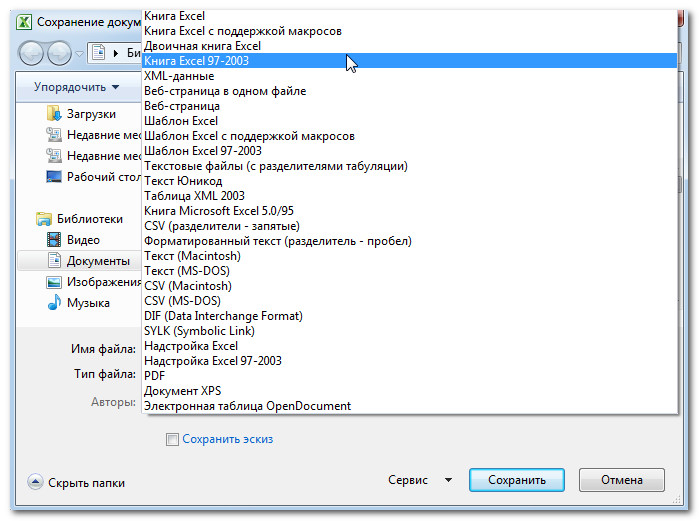
Pentru a salva un fișier în format PDF:
Salvarea registrului de lucru în format Adobe Acrobat Document, numit PDF, poate fi utilă în special dacă destinatarii nu au sau nu folosesc Excel. Salvarea ca PDF permite destinatarilor să vadă conținutul cărții, deși nu o vor putea edita.

În mod implicit, Excel salvează doar foaia de lucru activă. Dacă aveți mai multe foi în carte și doriți să le salvați pe toate într-un singur fișier PDF, atunci faceți clic pe butonul Opțiuni. Apare caseta de dialog Opțiuni. Selectați Cartea întreagă și apăsați OK.
Salvarea datelor în Excel
Utilizatorii Word știu că nu este suficient să creezi text care apare pe monitor. Încă trebuie să-l salvați pe hard diskul computerului, astfel încât să nu dispară după ce părăsiți programul. Același lucru este valabil și pentru Excel.
Pentru a vă salva munca, selectați din meniu Fişier echipă Salva sau faceți clic pe butonul corespunzător Bare de instrumente . În fereastra mini-explorator care apare, selectați folderul în care doriți să salvați registrul de lucru Microsoft Excel și scrieți în linie Nume de fișier titlu de lucru, și în rând Tip de fișier selecta Caiet de lucru Microsoft Excel . Apăsați tasta Intră iar tabelul sau diagrama dvs. vor fi salvate în folderul specificat în mini-explorator.
Dacă doriți să salvați un fișier deja numit sub un alt nume, selectați din meniu Fişier echipă Salvați ca iar în fereastra mini-explorator, corectați numele fișierului cu unul nou. De asemenea, îl puteți salva în orice alt folder de pe hard disk sau dischetă.
Nu uitați să apăsați butonul din când în când în timp ce lucrați.Salva peBare de instrumente Microsoft Excel pentru a evita pierderea datelor în cazul unei defecțiuni a unui program sau a computerului. Puteți activa funcția de salvare automată, care va salva automat pașii muncii dvs. la un interval de timp specificat.
Acest text este un fragment introductiv. Din cartea Office Programming autor Friesen Irina Grigorievna Din cartea Ghidul utilizatorului Fedora 8 autor6.2.5. Salvarea documentelor în format Excel Dacă lucrați adesea cu foi de calcul în format Excel, setați Excel ca format implicit. Pentru a face acest lucru, selectați comanda de meniu Instrumente Opțiuni, în fereastra care se deschide, accesați secțiunea
Din cartea Sfaturi și trucuri populare autorul Klimov A Din cartea Windows Registry autor Klimov AlexandruExcel Creșterea numărului de anulări În Microsoft Excel, numărul de anulări ale ultimei acțiuni este limitat în mod implicit la 16 ori. Pentru a crește numărul de anulări, trebuie să setați parametrul DWORD °UndoHistory° la o valoare între 1 și 100 în HKCUSOFTWAREMicrosoftOffice11.0ExcelOptionsIată un exemplu pentru Excel 2003, pentru
Din cartea Computer 100. Începând cu Windows Vista autor Zozulya YuriLecția 6.7. Baze de date în Excel Înțelegerea bazelor de date Excel este adesea folosit pentru a procesa cantități mari de informații care sunt prezentate sub formă de liste ordonate de date. Un exemplu de astfel de informații este tabelul prezentat mai sus (vezi Figura 6.62). Astfel de
Din cartea Limbajul de programare C# 2005 și platforma .NET 2.0. de Troelsen AndrewSalvarea bazei de date Când lucrați cu date, nu este nevoie să executați comanda Salvare - datele introduse sunt salvate automat la trecerea la următoarea înregistrare, iar modificările în structura tabelelor și a altor obiecte sunt salvate atunci când sunt închise. Automat
Din cartea Manual de autoinstruire pentru lucrul la computer autor Kolisnichenko Denis NikolaeviciSalvarea datelor de stare cu SessionState Cel mai puternic element al fișierului Web.config este sessionState. În mod implicit, ASP.NET stochează datele despre starea sesiunii folosind un *.dll în cadrul procesului de lucru ASP.NET (aspnet_wp.exe). Ca orice fișier *.dll. lucru pozitiv
Din cartea Microsoft Windows SharePoint Services 3.0. Versiunea rusă. Capitolele 9-16 autorul Londer Olga14.3. Crearea, salvarea, deschiderea registrelor de lucru Excel Un registru de lucru nou este creat la pornirea Excel. Dacă trebuie să creați o carte nouă în timp ce lucrați, atunci executați comanda de meniu File, New, Blank Book. Comanda Blank Workbook este situată în panoul de activități, care apare de obicei în
Din cartea Windows Script Host pentru Windows 2000/XP autor Popov Andrei VladimiroviciImportarea datelor din foile de calcul Excel 2007 în listele SharePoint Există adesea situații în care datele au fost deja introduse în foi de calcul, dar doriți să le partajați cu alți membri ai echipei. SharePoint Services oferă posibilitatea de a importa date din
Din cartea VBA for Dummies de Steve CummingsIeșirea datelor dintr-un caiet într-un tabel Microsoft Excel Să scriem un script care va crea un fișier Microsoft Excel (registru de lucru) și să introducem datele din caiet acolo (Fig. 8.10). Orez. 8.10. Caiet de lucru Microsoft Excel cu date din fișierul book.xml Pentru a utiliza anumite
Din cartea Home Computer autor Kravtsov Roman Din cartea Linux și UNIX: programare shell. Ghidul dezvoltatorului. de Tainsley DavidMS Excel SpreadsheetMicrosoft Excel este un program care dispune de mijloace eficiente de procesare a informațiilor numerice prezentate sub formă de foi de calcul. Vă permite să efectuați calcule matematice, financiare și statistice, să întocmiți rapoarte, să construiți
Din cartea iOS. Tehnici de programare autor Nahavandipur Vandad Din cartea Cum să-ți îmblânzești computerul în câteva ore autor Remneva Irina16.3. Crearea și salvarea datelor utilizând Core Data Problem Statement Ați creat un obiect gestionat. După aceea, doriți să o instanțiați și să introduceți această instanță în contextul Core Data al dvs
Din cartea Supraviețuirea în lumea digitală. Sfaturi ilustrate de la Kaspersky Lab autorul Dyakov MihailProgramul Excel Caiet de lucru și fișă de lucru Excel Microsoft Excel este un instrument foarte puternic pentru crearea și întreținerea diverselor documente electronice. Spre deosebire de Word, în care am creat documente text, Excel este folosit pentru a crea foi de calcul, foarte convenabile.
Din cartea autoruluiSfat 68: Salvarea datelor Ați aruncat fișiere pe o unitate flash și le-ați scos din computer? Pregătește-te pentru faptul că nu vor fi acolo. Nu, acesta nu este sabotaj. Destul de ciudat, acest lucru se face pentru confortul utilizatorilor. Faptul este că o unitate flash scrie date mult mai lent decât le scrie un computer.



